laravel日志文件通常位于storage/logs目录下,使用vscode打开目录后导航至该文件夹,可直接双击查看laravel.log或按日期命名的日志文件。1. 使用vscode搜索功能(ctrl+f/cmd+f)查找关键词如error、exception等;2. 安装log viewer插件如logfile highlighter以高亮不同日志类型;3. 在终端运行tail -f storage/logs/laravel.log实时查看日志更新;4. 使用laravel telescope获取高级日志分析界面;5. 使用logrotate轮转日志防止文件过大;6. 在config/logging.php中配置日志级别如debug、error等;7. 通过.env文件中的log_level变量覆盖配置;8. 自定义monolog处理器添加字段如user_id、request_id;9. 配置processors数组以启用自定义处理器;10. 使用laravel pint统一代码风格并记录日志结果。
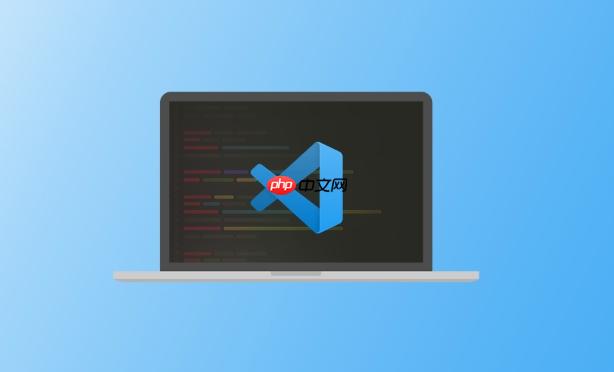
Laravel日志文件,通常位于storage/logs目录下,使用VSCode直接打开并查看即可,但要高效地查看和分析,还需要一些技巧。

解决方案
首先,找到你的Laravel项目根目录,然后在VSCode中打开该目录。接着,导航到storage/logs文件夹。你会看到类似laravel.log或者带有日期命名的日志文件(例如laravel-2024-10-27.log)。直接双击打开即可查看。
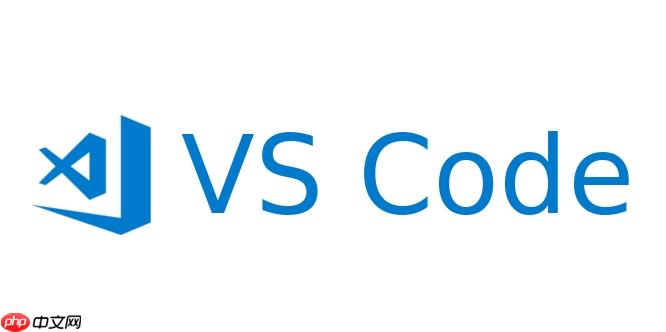
然而,直接打开可能并不好用,因为日志文件通常很长,而且混杂着各种信息。以下是一些更高效的方法:
tail -f storage/logs/laravel.log命令。这会在终端中显示日志文件的最新内容,并且会随着日志的写入而自动更新。 在VSCode集成终端中运行这个命令也很方便。config/logging.php文件中,你可以配置不同的日志级别(例如,debug, info, warning, error, critical)。 这样可以控制哪些信息会被写入日志文件,从而减少日志文件的冗余信息。 例如,在生产环境中,你可能只想记录error和critical级别的日志。如何配置Laravel的日志级别?
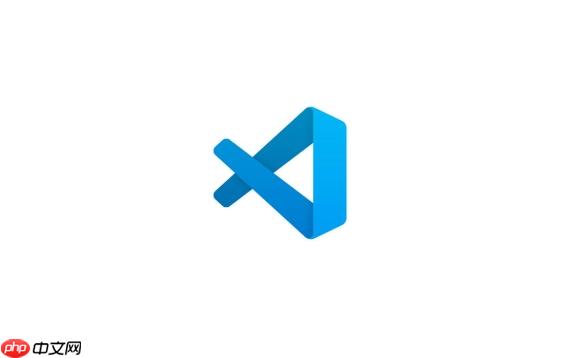
在config/logging.php文件中,找到'default'键,它指定了默认的日志通道。 常见的通道包括stack, single, daily, slack, stderr。
stack: 允许你定义多个通道,并将日志信息写入到所有这些通道。single: 将所有日志信息写入到单个文件。daily: 每天创建一个新的日志文件。slack: 将日志信息发送到Slack频道。stderr: 将日志信息输出到标准错误流。然后,找到你选择的通道的配置。例如,如果你选择single通道,你会看到类似这样的配置:
'channels' => [
'single' => [
'driver' => 'single',
'path' => storage_path('logs/laravel.log'),
'level' => env('LOG_LEVEL', 'debug'),
],
]'level'键指定了日志级别。你可以将其设置为debug, info, notice, warning, error, critical, alert, emergency中的任何一个。 debug级别会记录所有信息,而emergency级别只会记录最严重的错误。
你也可以通过设置.env文件中的LOG_LEVEL环境变量来覆盖config/logging.php中的配置。 例如,将LOG_LEVEL=error添加到.env文件中,会将日志级别设置为error。
如何使用Monolog处理器自定义Laravel日志格式?
Laravel底层使用Monolog作为日志库。你可以通过自定义Monolog处理器来修改日志的格式。
首先,创建一个自定义的处理器类。例如,创建一个名为CustomLogProcessor的类:
<?php
namespace App\Logging;
use Monolog\Processor\ProcessorInterface;
class CustomLogProcessor implements ProcessorInterface
{
public function __invoke(array $record): array
{
$record['extra']['user_id'] = auth()->check() ? auth()->id() : 'guest';
$record['extra']['request_id'] = uniqid();
return $record;
}
}这个处理器会在每个日志记录中添加user_id和request_id字段。
然后,在config/logging.php文件中,配置你的日志通道,并添加自定义处理器。 例如,如果你使用stack通道,你可以这样配置:
'channels' => [
'stack' => [
'driver' => 'stack',
'channels' => ['daily'],
'ignore_exceptions' => false,
],
'daily' => [
'driver' => 'daily',
'path' => storage_path('logs/laravel.log'),
'level' => env('LOG_LEVEL', 'debug'),
'days' => 7,
'processors' => [
App\Logging\CustomLogProcessor::class,
],
],
]在daily通道的processors数组中,添加你的自定义处理器类。
现在,每次写入日志时,都会包含user_id和request_id字段。 你可以在日志文件中看到类似这样的信息:
[2024-10-27 10:00:00] local.DEBUG: Some debug message {"extra":{"user_id":1,"request_id":"653b7a80e3b2c"}}如何使用Laravel Pint 统一代码风格并记录日志?
Laravel Pint是一个代码风格修复工具,可以自动修复代码风格问题。 你可以将其集成到你的工作流程中,并在每次提交代码之前运行它。
首先,安装Laravel Pint:
composer require laravel/pint --dev
然后,运行Pint来修复代码风格问题:
./vendor/bin/pint
你可以配置Pint的行为。 创建一个pint.json文件,并添加你的配置。 例如:
{
"preset": "laravel",
"rules": {
"ordered_imports": true,
"no_unused_imports": true
}
}这个配置文件指定了使用Laravel的预设代码风格规则,并启用了ordered_imports和no_unused_imports规则。
为了记录Pint的运行日志,你可以使用Laravel的日志系统。 创建一个命令,并在命令中运行Pint,并将结果写入日志文件:
<?php
namespace App\Console\Commands;
use Illuminate\Console\Command;
use Symfony\Component\Process\Process;
use Illuminate\Support\Facades\Log;
class PintCommand extends Command
{
protected $signature = 'pint:run';
protected $description = 'Run Laravel Pint and log the results';
public function handle()
{
$process = new Process(['./vendor/bin/pint']);
$process->run();
if ($process->isSuccessful()) {
Log::info('Laravel Pint ran successfully.');
Log::info($process->getOutput());
} else {
Log::error('Laravel Pint failed.');
Log::error($process->getErrorOutput());
}
}
}然后,注册这个命令,并在你的工作流程中运行它。 每次运行这个命令时,Pint的运行结果都会被写入日志文件。 这可以帮助你跟踪代码风格的改进情况。
总的来说,查看和分析Laravel日志文件是一个重要的调试技巧。 掌握这些方法可以帮助你更快地找到和解决问题。 结合VSCode的插件、终端命令、Laravel Telescope和自定义的Monolog处理器,你可以构建一个高效的日志查看和分析系统。
以上就是如何用VSCode查看Laravel日志文件 Laravel项目日志输出路径与查看技巧的详细内容,更多请关注php中文网其它相关文章!

每个人都需要一台速度更快、更稳定的 PC。随着时间的推移,垃圾文件、旧注册表数据和不必要的后台进程会占用资源并降低性能。幸运的是,许多工具可以让 Windows 保持平稳运行。




Copyright 2014-2025 https://www.php.cn/ All Rights Reserved | php.cn | 湘ICP备2023035733号